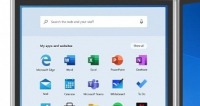
Mail and Calendar es una de las aplicaciones predeterminadas preinstaladas con Windows 10. Sin embargo, algunos usuarios pueden preferir deshabilitar la aplicación de fondo de Mail para liberar recursos del sistema o desactivar sus notificaciones
Algunos usuarios pueden querer eliminar por completo la aplicación de Correo para que no pueda entrar en conflicto con su software de cliente de correo electrónico preferido, como Outlook, de ninguna manera. Estos son tres métodos alternativos para deshabilitar la aplicación de Correo en Windows 10.
¿Cómo pueden los usuarios deshabilitar la aplicación de correo?
Deshabilitar las notificaciones de correo
- Los usuarios que solo necesitan deshabilitar las notificaciones de Mail pueden hacerlo ajustando la configuración de notificaciones de la aplicación. Primero, haga clic en Correo en el menú Inicio.
- Luego haga clic en el botón Configuración.
- Haga clic en Notificaciones para abrir la configuración
- Seleccione la opción Aplicar a todas las cuentas .
- Luego, desactive Mostrar notificaciones en la configuración del Centro de actividades.
Apague la aplicación de fondo de correo
- Los usuarios pueden deshabilitar Mail que se ejecuta como una aplicación en segundo plano a través de Configuración. Para hacerlo, presione la tecla de Windows + S tecla de acceso rápido.
- Ingrese la palabra clave 'aplicación de fondo' en el cuadro de búsqueda.
- Haga clic en Aplicaciones en segundo plano para abrir la ventana Configuración.
- Luego, desactive la configuración de la aplicación Correo y Calendario
Desinstalar el correo
- Los usuarios que no necesitan correo pueden desinstalar completamente la aplicación para deshabilitarla. Para hacerlo, haga clic en el botón Escribir aquí para buscar en el botón de la barra de tareas.
- Ingrese 'aplicaciones' como la palabra clave de búsqueda.
- Haga clic en Aplicaciones y características para abrir la ventana.
- Seleccione la aplicación de Correo y Calendario.
- Presione el botón Desinstalar .
- En versiones anteriores de compilación de Windows 10, algunos usuarios podrían necesitar eliminar Correo y Calendario con PowerShell. Ingrese 'PowerShell' en el cuadro de búsqueda de Windows 10.
- Haga clic con el botón derecho en PowerShell y seleccione la opción Ejecutar como administrador .
- Luego ingrese 'Get-AppxPackage Microsoft.windowscommunicationsapps | Remove-AppxPackage 'en la ventana de PowerShell .